イメージバックアップソフトウェアSystemcastWizard Professional
Protocol.iniの編集が必要な場合の設定手順
ターゲットマシンを(動作環境の対応機種の注意事項にしたがって)追加したDOSのLANドライバを使用したPXE起動 / FD起動する、 かつ以下のいずれかの条件に該当する場合、Protocol.iniの編集が必要です。
- オプションカード(増設LANやRAIDなど)を接続している
- オプションカード(増設LANやRAIDなど)を接続していない、かつ複数あるオンボードLANのうちオンボードLAN1以外を使用する
対象製品
- SystemcastWizard Professional V5.1以前
設定手順
追加したDOSのLANドライバを使用する場合
以下の手順に従って、Protocol.iniの編集およびコンピュータの設定を行ってください。
注意
Protocol.iniの編集を誤るとターゲットマシンとデプロイメントサーバ間で通信できなくなる場合があります。
Protocol.iniを編集する前にバックアップをとっておくことをお勧めします。
また、Protocol.iniを編集した場合は、必ず最後に改行を入れてください。
【Protocol.iniの編集】
-
デプロイメントコンソールで、[ツール] - [ブートエージェントの管理]を選択します。
-
「DOS」タブを選択します。
-
リストの中からターゲットマシンが使用するドライバを選択します。
-
ドライバを選択後、「編集」ボタンをクリックします。
-
「設定ファイルの編集」ダイアログが表示されるので、[PROTOCOL.INI]タブを選択します。
-
[LAN_CARD]セクションの値は、[LAN_CARD]セクションの確認方法を参照して、ターゲットマシン上で[LAN_CARD]セクションの値を確認します。
-
Protocol.iniの[LAN_CARD]セクションに値を追記します。
- Intel製LANカードの場合
[LAN_CARD]
SLOT=0xAAAA - Broadcom製LANカードの場合
[LAN_CARD]
BusNum=A
DevNum=B
PortNum=C
- Intel製LANカードの場合
-
編集が終了したら、「OK」ボタンをクリックして「設定ファイルの編集」ダイアログを閉じます。
-
「閉じる」ボタンをクリックして「ブートエージェントの管理」ダイアログを閉じます。
以上で設定は終了です。
【コンピュータの設定】
-
デプロイメントコンソールの左ペインのコンピュータタブ(下図の赤枠内)からターゲットマシンをダブルクリックします。
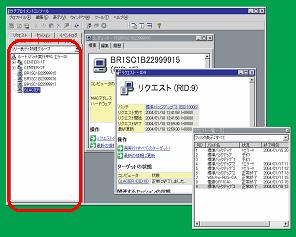
-
「DOS」タブを選択します。
-
「編集」タブをクリックした後、[ハードウェア]-[ブートエージェント設定]の順にクリックします。
※ SystemcastWizard V3.0L10の場合は、「編集」タブをクリックした後、「ブートエージェント」をクリックします。 -
「ハードウェアに応じて自動選択する」のチェックをはずして、「登録番号」で追加したドライバ(登録番号「Uxxx」)を選択します。
-
「OK」ボタンを押下します。
-
「設定の保存」をクリックします。
以上で設定は終了です。
起動FDを使用する場合
以下の手順に従って、Protocol.iniを編集してください。
【Protocol.iniの編集】
-
起動FD内のProtocol.iniをテキストエディタで開きます。
-
[LAN_CARD]セクションの値は、[LAN_CARD]セクションの確認方法を参照して、ターゲットマシン上で[LAN_CARD]セクションの値を確認します。
-
Protocol.iniの[LAN_CARD]セクションに値を追記します。
- Intel製LANカードの場合
[LAN_CARD]
SLOT=0xAAAA - Broadcom製LANカードの場合
[LAN_CARD]
BusNum=A
DevNum=B
PortNum=C
- Intel製LANカードの場合
-
編集内容を保存し、Protocol.iniを閉じます。
以上で設定は終了です。
[LAN_CARD]セクションの確認方法
Intel製LANカードの場合
以下の手順に従って、[LAN_CARD]セクションの値を確認してください。
-
DOSイメージをPXEブート、またはFD起動します。
-
「Starting Caldera DR-DOS ...」と表示されたらF8を押します。
-
うまくいくとステップ実行のモードに入るので、Yを押してロードを進めます。
-
「Device=E1000.DOS」を実行すると、以下のようなメッセージが表示されます。
下記とは若干違う部分はあるかもしれませんが、強調部分を参照してください。
Intel(R) PRO/1000 Network Connections driver vx.xx xxxxxx
Copyright 20xx-20xx, Intel Corporation,. All right Reserved.
Multiple network interface connections found in slots:
0xAAAA 0xBBBB
Slot not specified for driver instance 1.
Loading on PCI device VEN_8086&DEV_10D3&SUBSYS_11921734&REV_00
in slot 0xAAAA
Media : SerDes Speed/Duplex: 1000 Mbps Full Duplex
Permanent MAC Address; XXXXXXXXXXXX
Current MAC Address; XXXXXXXXXXXX -
上記の例では、LANカードが2つ接続されているため"0xAAAA"と"0xBBBB"が表示されています。現在は、"0xAAAA"が選択されていることがわかります。
-
手順5で、使用したいLANカードのMACアドレスとMACアドレス(XXXXXXXXXXXX)が一致している場合は、[LAN_CARD]セクションの値に"0xAAAA"(現在値)を指定します。
一致していない場合は、[LAN_CARD]セクションの値に"0xBBBB"(別の値)を指定します。
もしオプションカード(増設LAN)がある場合は3つ以上表示されることがありますので、使用したいLANカードのMACアドレスと一致するように[LAN_CARD]セクションの値を指定してください。
Broadcom製LANカードの場合
以下の手順に従って、[LAN_CARD]セクションの値を確認してください。
-
DOSイメージをPXEブート、またはFD起動します。
-
「Starting Caldera DR-DOS ...」と表示されたらF8を押します。
-
うまくいくとステップ実行のモードに入るので、Yを押してロードを進めます。
-
4.「Device=B57.DOS[Y,N,R]」にて Y 押下すると、以下のようなメッセージが表示されます。
下記とは若干違う部分はあるかもしれませんが、強調部分を参照してください。
Broadcom Ethernet DOS NDIS2 Driver vxx.xx.x
Copyright (c) 20xx-20xx Broadcom Corporation. All rights reserved.
Device - Broadcom NetXtreme Gigabit Ethernet, MAC Address - XXXXXXXXXXXX
LineSpeed - 1000Mbps FullDuplex, IRQ - **, BusNum - A, DevNum - B, PortNum - C
Other devices(s) found at: BusNum - D, DevNum - E, PortNum - F -
上記の例では、LANカードが2つ接続されているため"BusNum - A, DevNum - B, PortNum - C"と"BusNum - D, DevNum - E, PortNum - F"が表示されています。
現在は、"BusNum - A, DevNum - B, PortNum - C"が選択されていることがわかります。
"PortNum"の代わりに"FuncNum"と表示される場合、上記を"FuncNum"と読み換えてください。また"PortNum"が非表示の場合は、"BusNum"と"DevNum"のみ指定してください。 -
手順5で、使用したいLANカードのMACアドレスとMACアドレス(XXXXXXXXXXXX)が一致している場合は、[LAN_CARD]セクションの値にBusNumの値"A", DevNumの値"B", PortNumの値"C"(現在値)を指定します。
一致していない場合は、[LAN_CARD]セクションの値に、BusNumの値"D", DevNumの値"E", PortNumの値"F"(別の値)を指定します。
もしオプションカード(増設LAN)がある場合は3つ以上表示されることがありますので、使用したいLANカードのMACアドレスと一致するように[LAN_CARD]セクションの値を指定してください。
参考情報
一部の旧機種(PRIMERGY S5世代以前)は、オプションカード(増設LANやRAIDなど)が接続されていない状態で、PROTOCOL.INIに追記する値を以下に掲載します。
オプションカード(増設LANやRAIDなど)が接続されている場合は、[LAN_CARD]セクションの値が異なる場合がありますので、[LAN_CARD]セクションの確認方法を参照して、[LAN_CARD]セクションの値を確認してください。
PROTOCOL.INIに追記する値
| 機種 | 追記する内容 |
|---|---|
| RX100 S5 | (LAN 2を使用する場合) [LAN_CARD] BusNum=3 DevNum=4 FuncNum=1 |
| RX200 S4 | (LAN 2を使用する場合) [LAN_CARD] BusNum=26 DevNum=0 |
| RX200 S5 | (LAN 2を使用する場合) [LAN_CARD] SLOT=0x0101 |
| RX300 S4 TX300 S4 |
(LAN 2を使用する場合) [LAN_CARD] BusNum=15 DevNum=0 |
| RX300 S5 | (LAN 2を使用する場合) [LAN_CARD] SLOT=0x0801 |
| RX600 S4 | (LAN Bを使用する場合) [LAN_CARD] SLOT=0x2801 (LAN Cを使用する場合) [LAN_CARD] SLOT=0x2C00 (LAN Dを使用する場合) [LAN_CARD] SLOT=0x2C01 |
カタログ・ご紹介資料で詳しく知る
SystemcastWizard Professional に関するお問い合わせ
ご検討中のお客様
- Webで
- 当社はセキュリティ保護の観点からSSL技術を使用しております。
ご使用中のお客様
- 使用方法、技術的なお問い合わせ
- 「SupportDesk受付窓口」または製品を購入された際の販売会社もしくは当社担当営業・SEまでご連絡ください。
この製品に関するお問い合わせは、富士通株式会社のフォームを使用し、2024年4月1日よりエフサステクノロジーズ株式会社が対応いたします。


-202x49px_tcm102-7514827_tcm102-2750236-32.png)
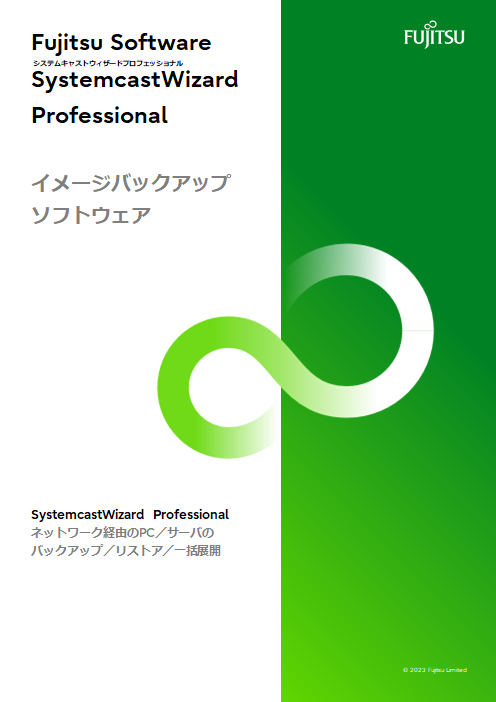 SystemcastWizard Professional 製品カタログ(PDF:698KB)
SystemcastWizard Professional 製品カタログ(PDF:698KB)
